word2007采用了新的图形引擎,这使得在在03版word中的组合图形的功能消失了,这使得图形的编辑有些不方便。那么在word2007中,我们怎样组合图形呢?笔者在这里介绍一个比较快捷的方法,希望对大家有帮助。大概的方法就是将word2007的docx文档保存为doc文档,打开该doc文档就进入了word的兼容模式,在兼容模式中组合图形,然后再将文档保存为word2007的docx文档,这样我们就实现了在word2007中组合图片的目的。
步骤/方法
1
在菜单栏上依次点击:插入——图片

2
在插入图片对话框中,我们选中几个图片,然后点击插入
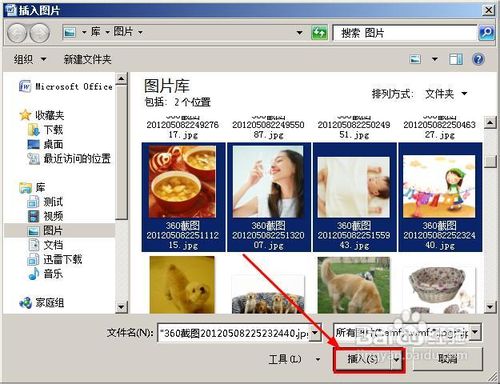
3
插入图形以后,我们点击word的开始按钮
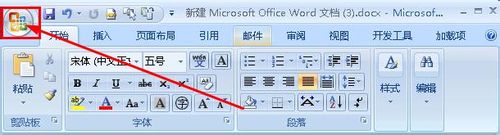
4
在开始菜单中,选择“另存为”
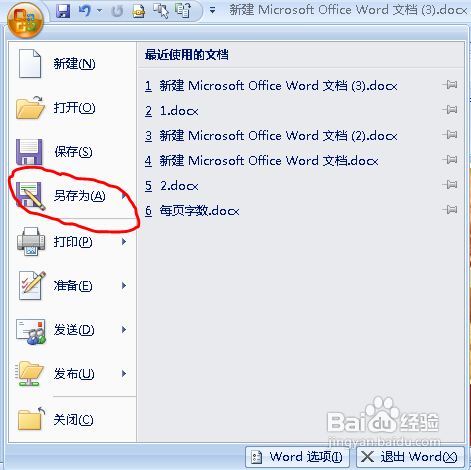
5
在打开的另存为的对话框中,选择保存类型为2003文档。点击保存按钮
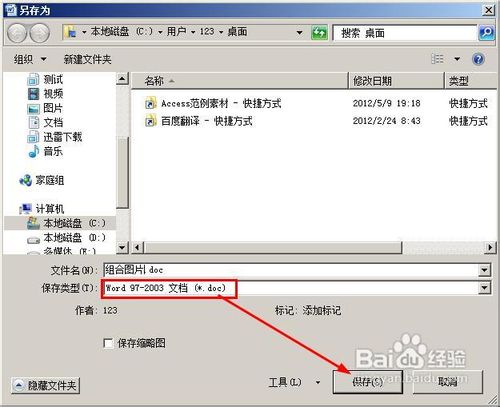
6
找到你保存的文档,双击打开。

7
我们可以看到在新打开的这个文档的上面,出现了一个【兼容模式】的提示,这说明我们已经大功告成了。
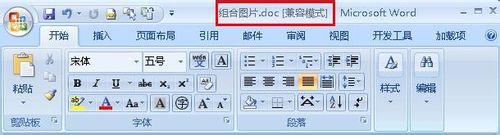
8
按住ctrl不撒手,然后依次点击四个图片就能同时选中他们。

9
在图片上右键单击,然后选择:组合——组合

10
如果你想要取消组合,还是一样的方法,右键单击图片,然后选择:组合——取消组合
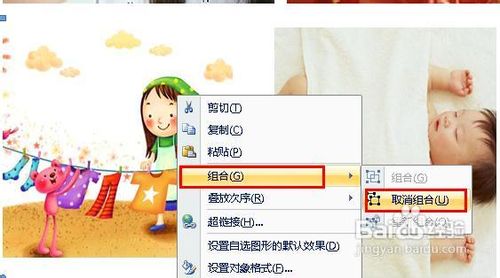
11
组合图片以后,我们要进行最后一步了,就是要保存为docx文档,方法如下图所示的,点击:word开始按钮——另存为——word文档。这样你的word2007文档就实现了对图片的组合,在新打开的docx文档中,该图片还是组合在一起的。
 END
END温馨提示:经验内容仅供参考,如果您需解决具体问题(尤其法律、医学等领域),建议您详细咨询相关领域专业人士。免责声明:本文转载来之互联网,不代表本网站的观点和立场。如果你觉得好欢迎分享此网址给你的朋友。转载请注明出处:https://www.i7q8.com/zhichang/11490.html

 微信扫一扫
微信扫一扫  支付宝扫一扫
支付宝扫一扫 
